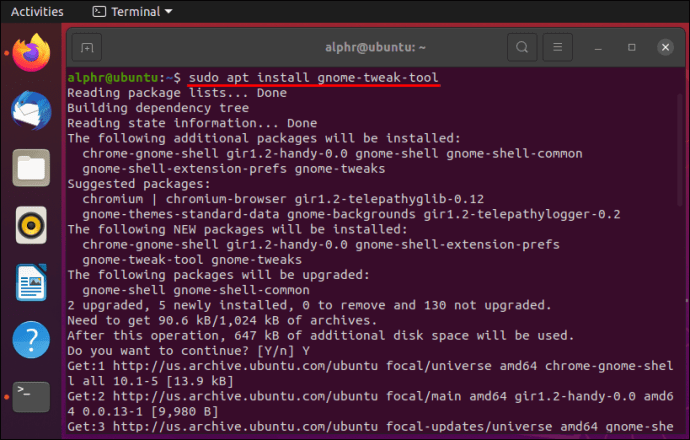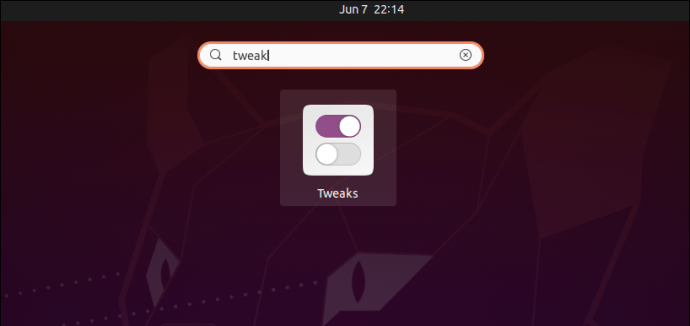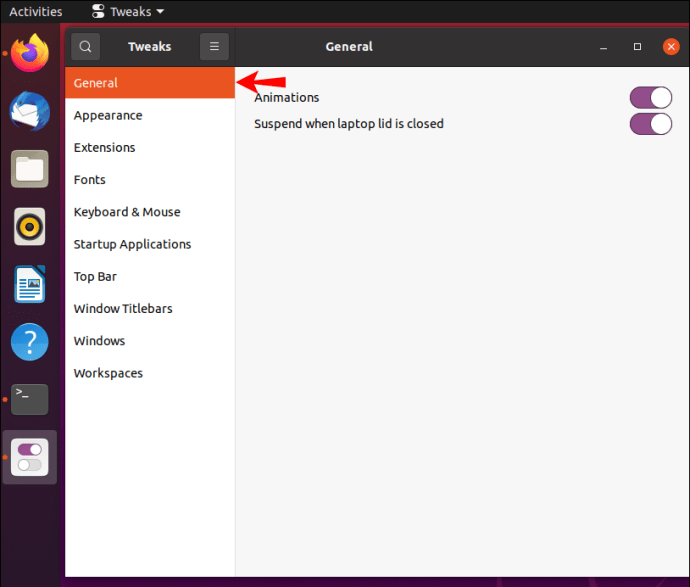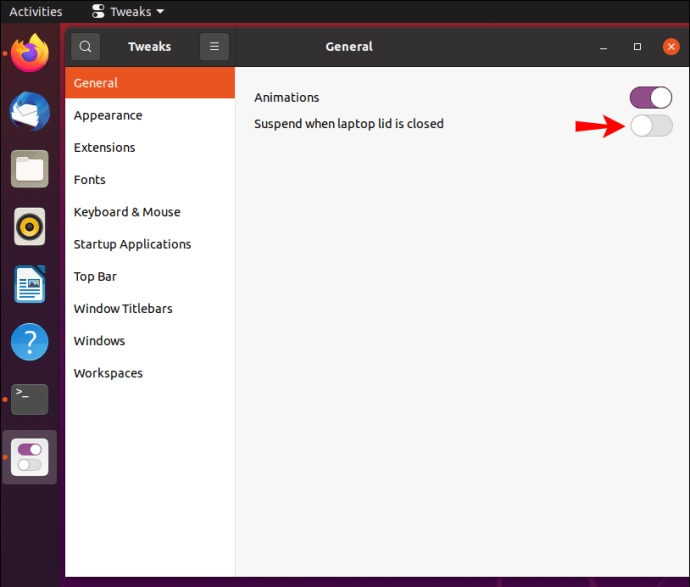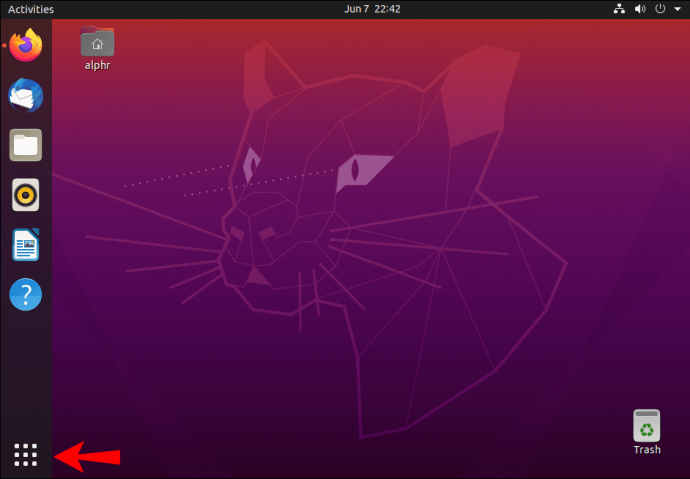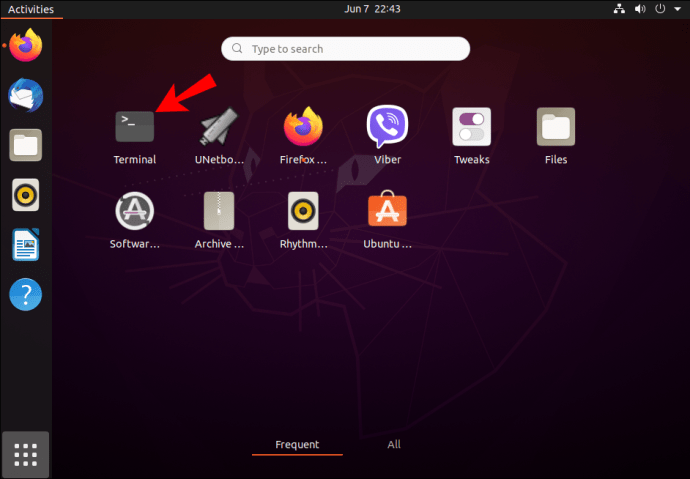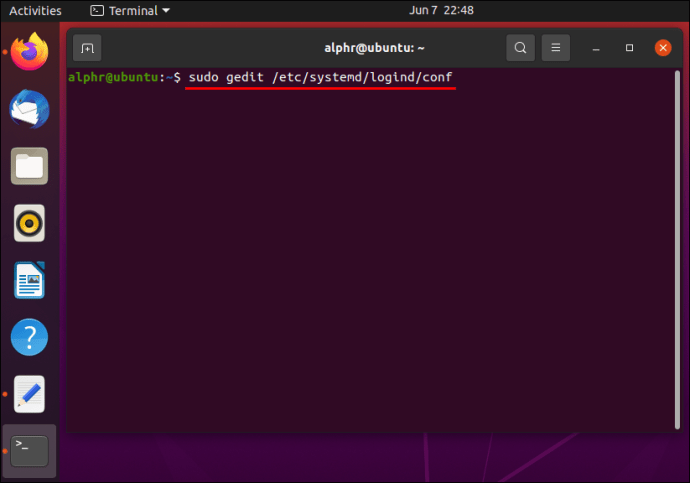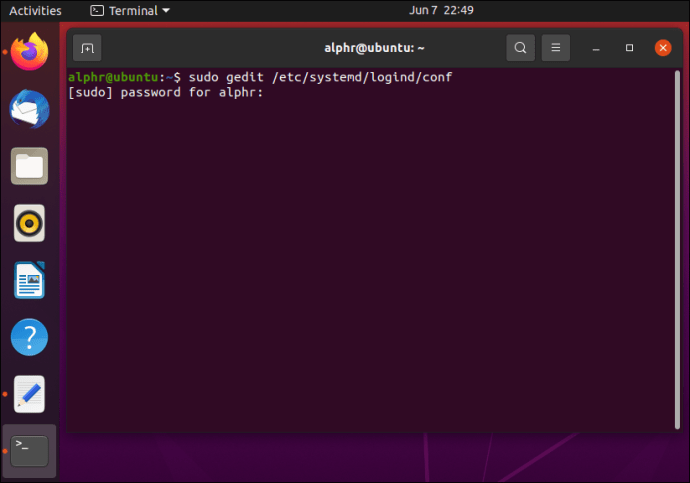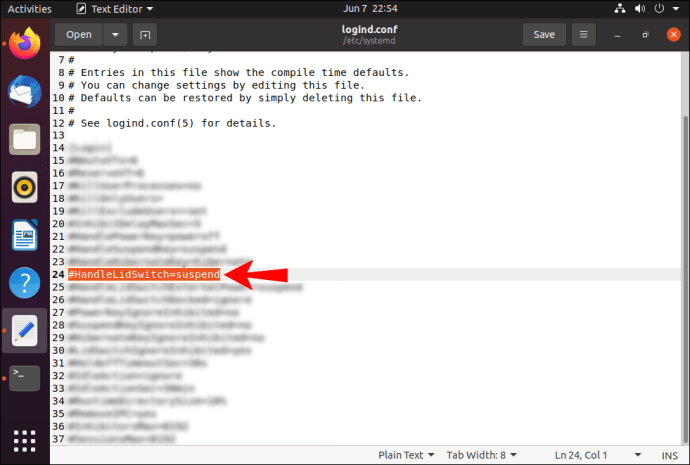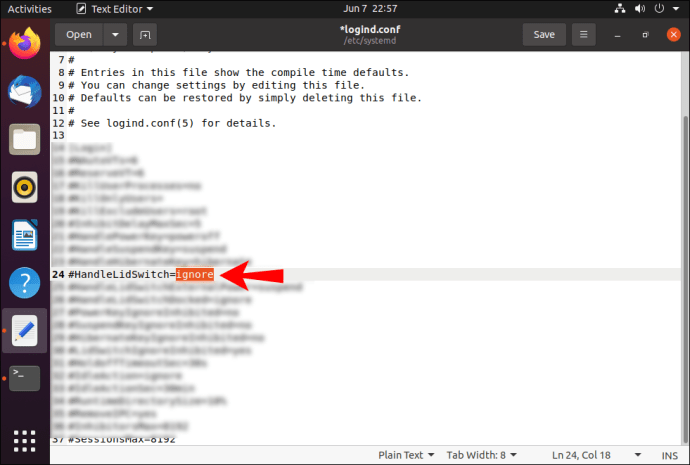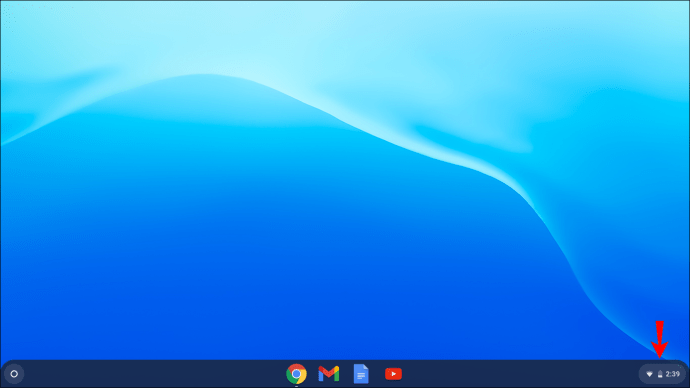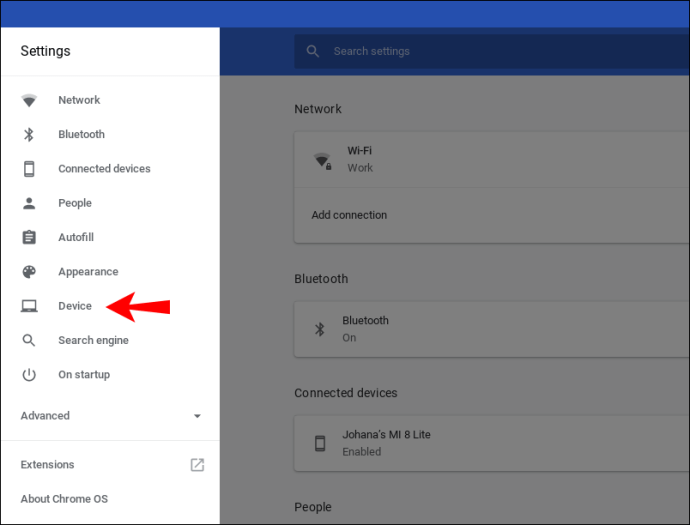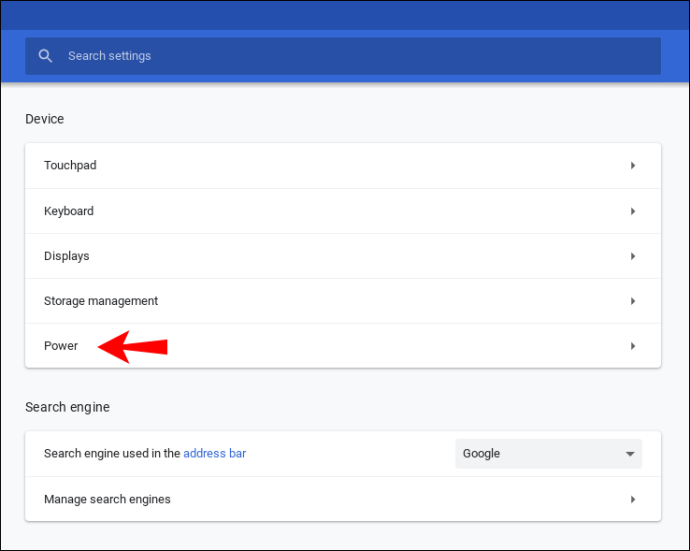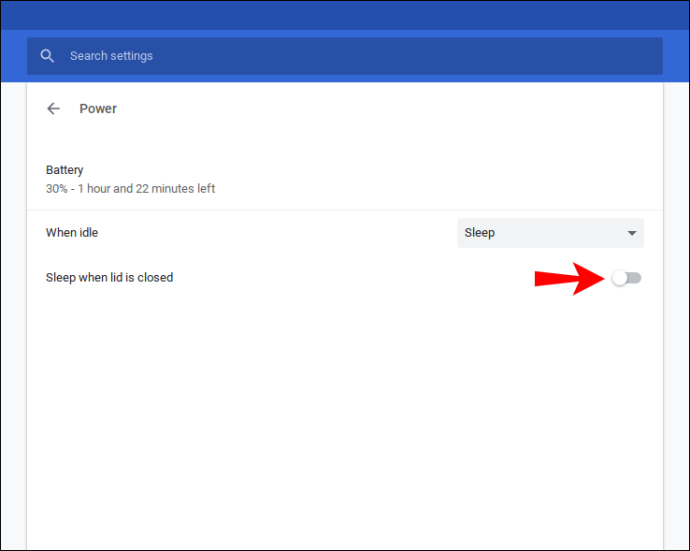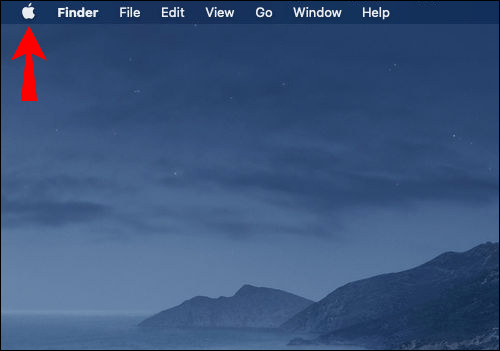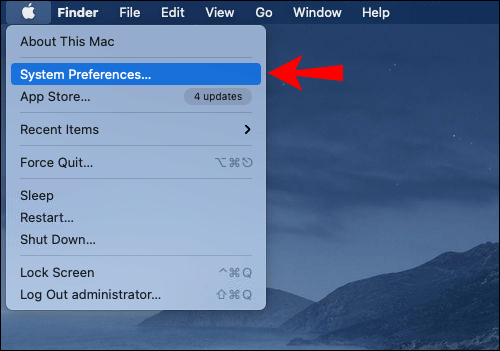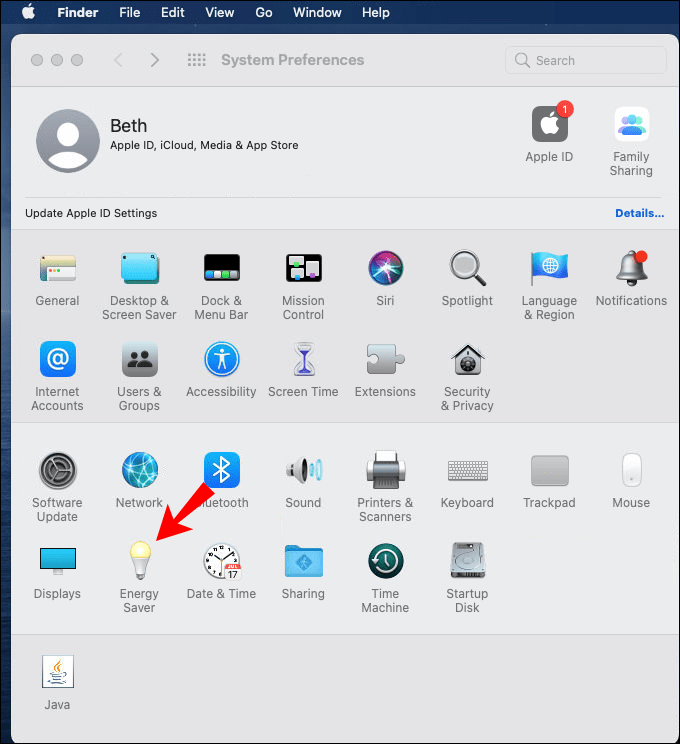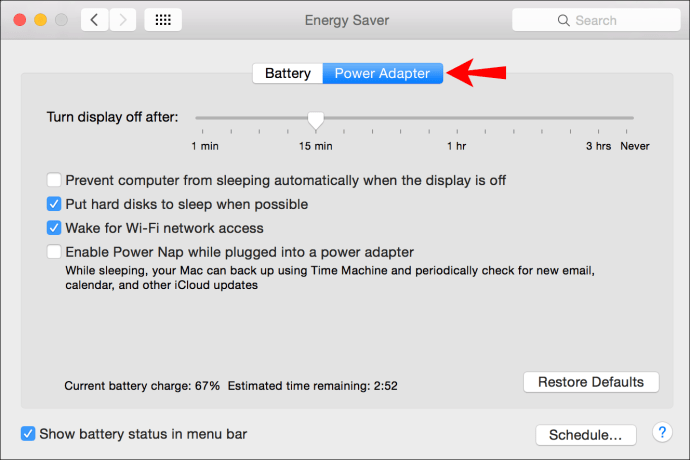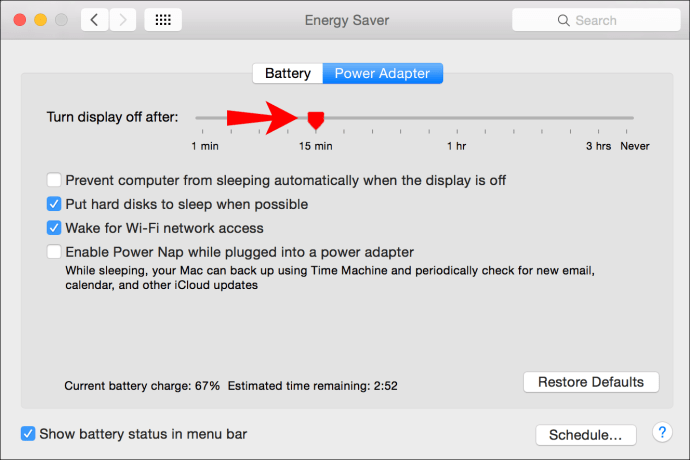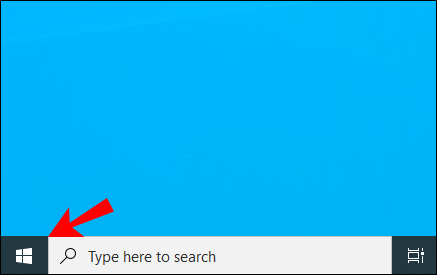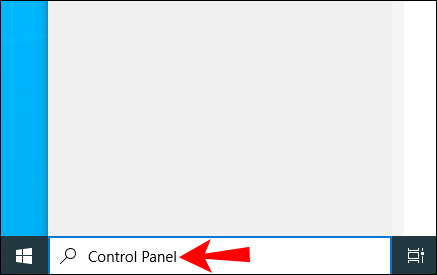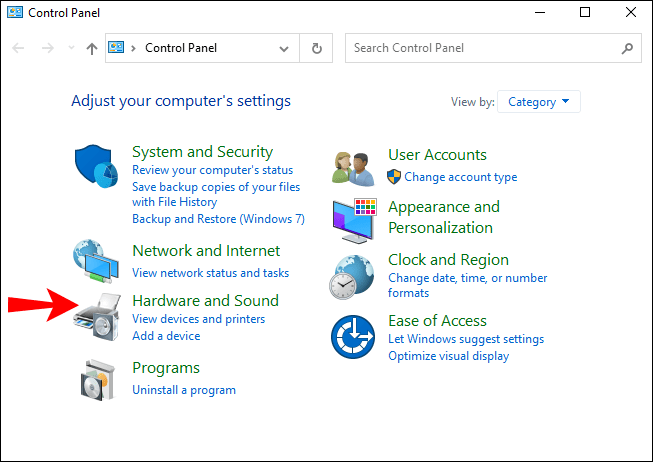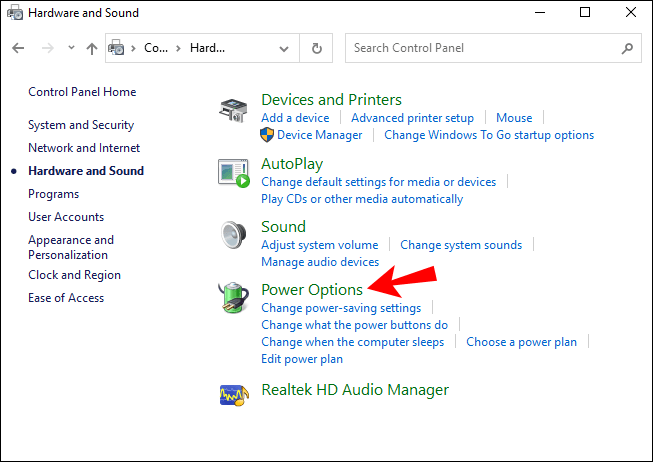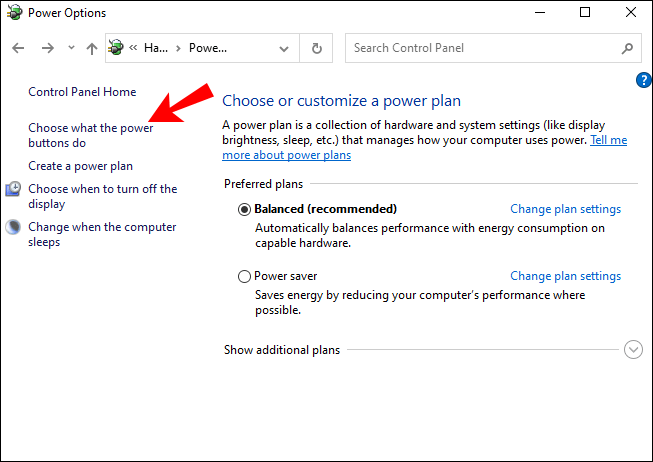Jeste li ikada primijetili da kada zatvorite prijenosno računalo, ono se gasi ili prelazi u stanje mirovanja? Iako ovo može biti sjajna značajka za uštedu energije, može biti i veliki problem, osobito ako povežete svoje prijenosno računalo s vanjskim monitorom kako biste radili na nečem važnom.

Ali postoji način da nastavite s radom i da vaš laptop bude uključen kada je zatvoren. Nastavite čitati ovaj članak i naučit ćete kako držati svoje prijenosno računalo uključenim kada je zatvoreno na različitim operativnim sustavima i uređajima.
Ubuntu
Ako želite držati prijenosno računalo uključenim ili budnim kada zatvorite poklopac u Ubuntuu, to možete učiniti na dva različita načina. Najlakši način je instalirati aplikaciju koja će omogućiti ovu postavku:
- Instalirajte aplikaciju pod nazivom "Tweaks".
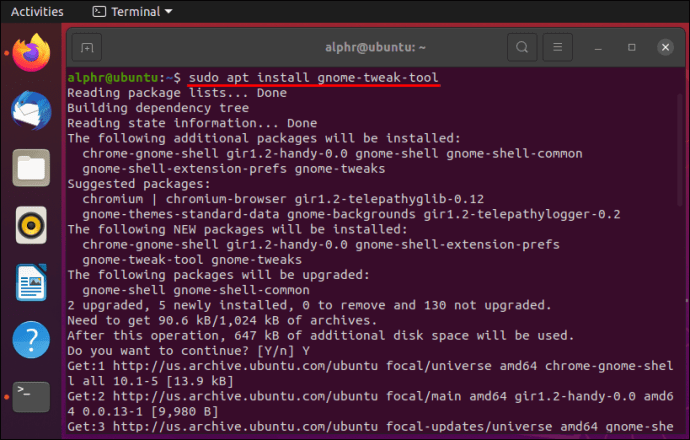
- Otvorite aplikaciju.
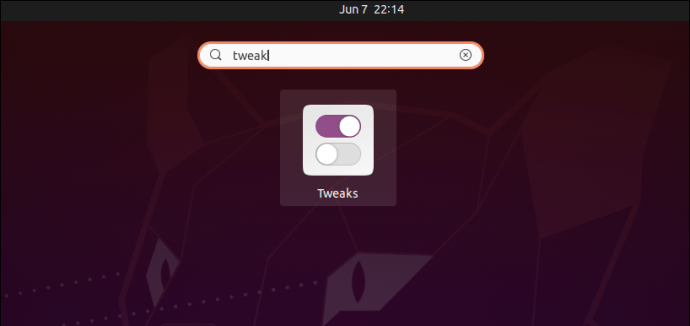
- Dodirnite "Općenito".
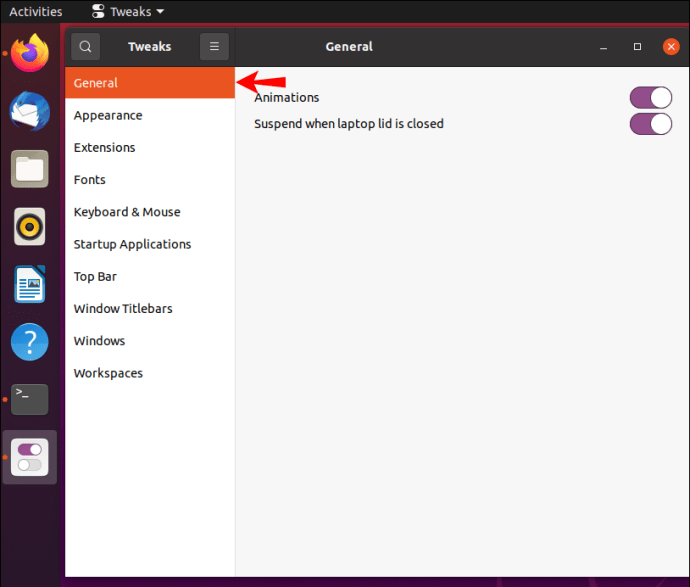
- Vidjet ćete opciju "Obustavi kada je poklopac prijenosnog računala zatvoren". Ako želite da vaše prijenosno računalo radi, isključite ga.
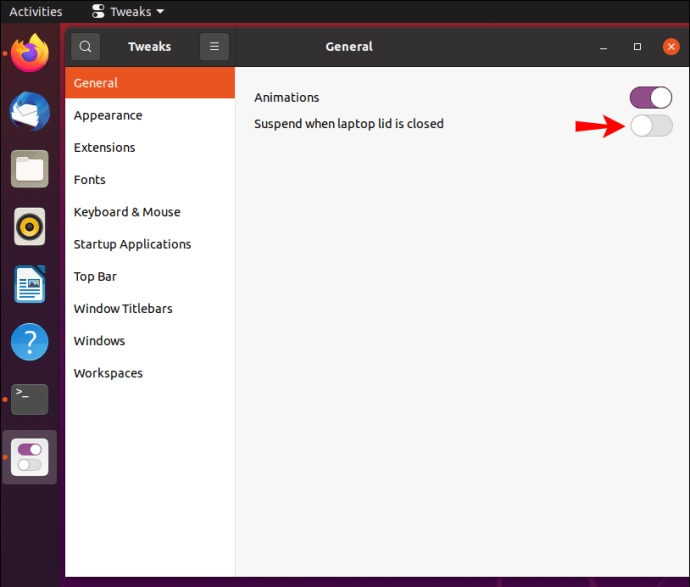
Imajte na umu da će ove upute funkcionirati samo ako koristite sustav, skup softverskih alata koji rade s Ubuntuom.
Drugi način na koji možete omogućiti svom prijenosnom računalu da ostane uključen ili bude budan kada je poklopac zatvoren je putem terminala.
- Idite na svoje sistemske aplikacije.
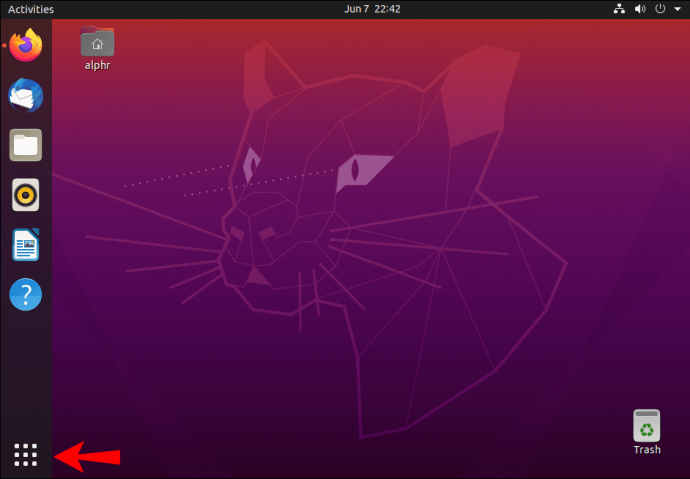
- Dodirnite "Terminal".
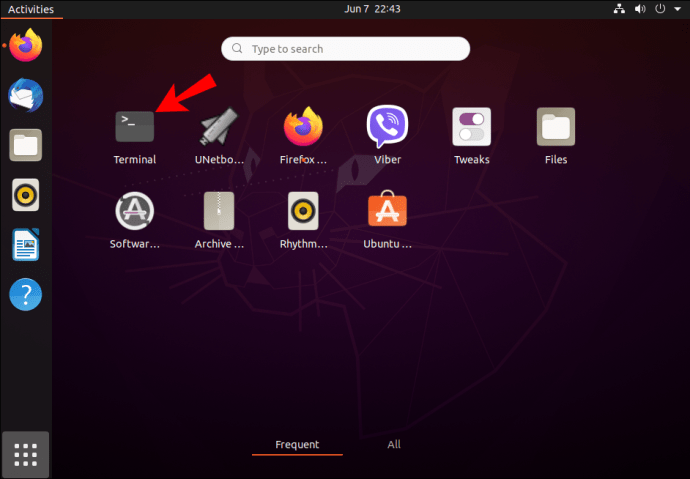
- Pokrenite naredbu:
sudo gedit /etc/systemd/logind.conf.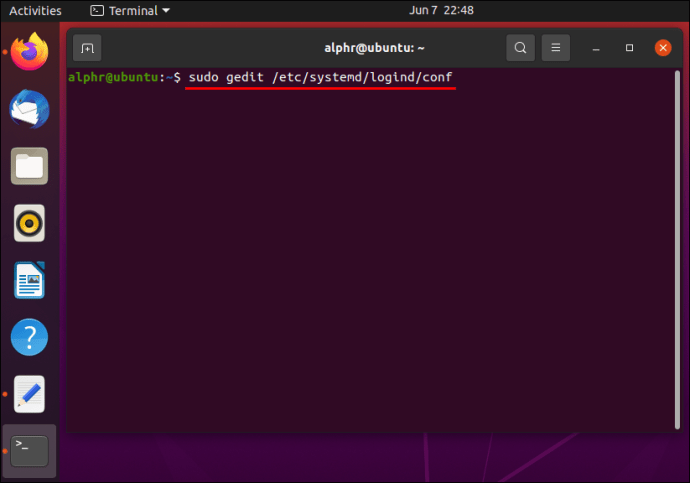
- Unesite svoju lozinku i pritisnite enter.
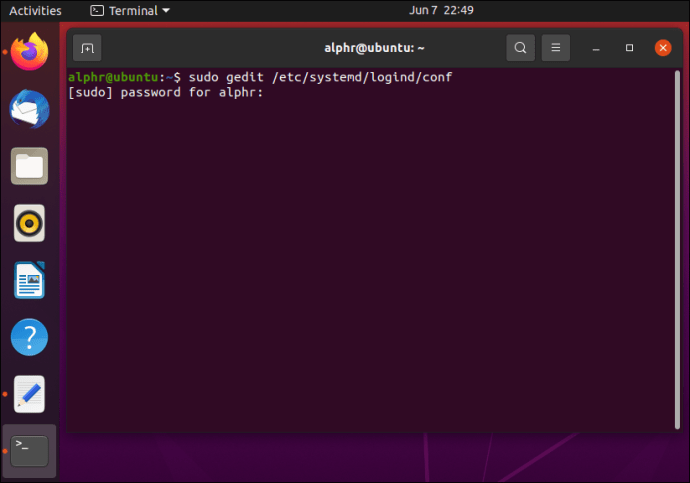
- Nakon što se datoteka otvori, potražite redak
#HandleLidSwitch=obustavi.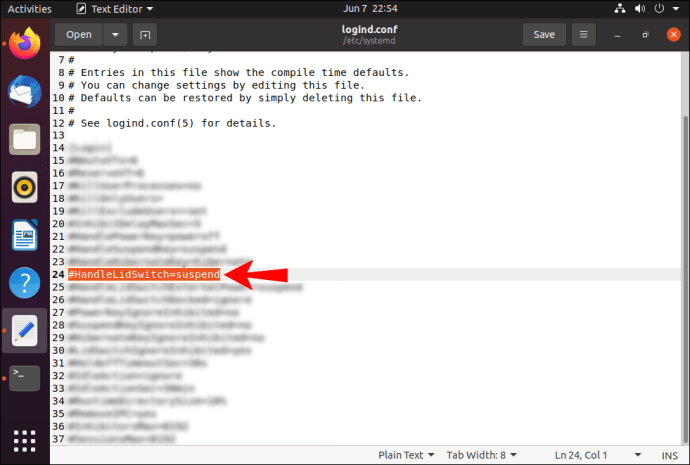
- Zamijenite redak sljedećim:
HandleLidSwitch=ignoriratiako želite biti sigurni da će vaše prijenosno računalo nastaviti raditi nakon što zatvorite poklopac.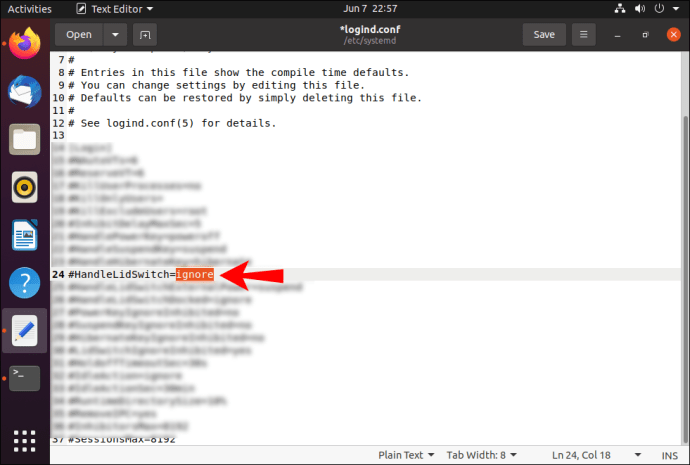
Chromebook
Svoj Chromebook možete držati uključenim ili budnim kada zatvorite poklopac slijedeći ove jednostavne korake:
- Kliknite na područje sata u donjem desnom kutu.
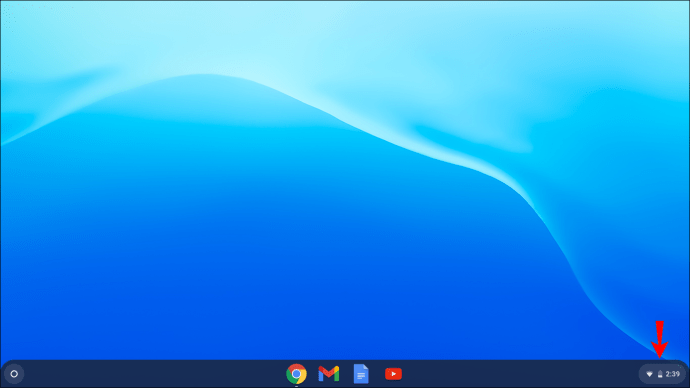
- Odaberite ikonu za postavke.

- Na izborniku s lijeve strane odaberite "Uređaj".
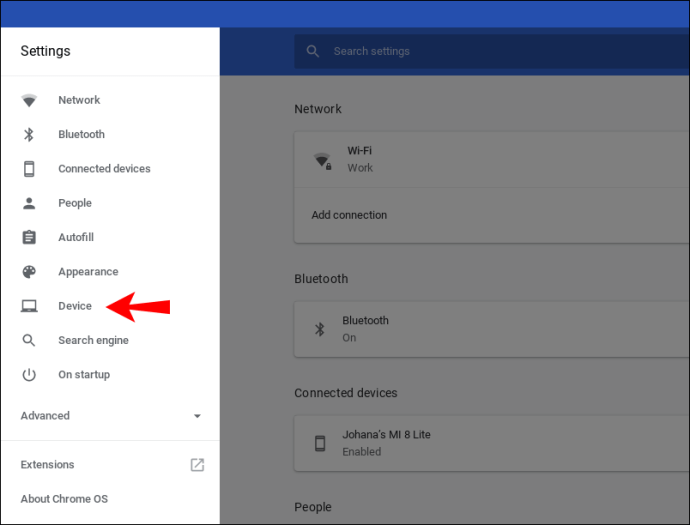
- Dodirnite "Napajanje".
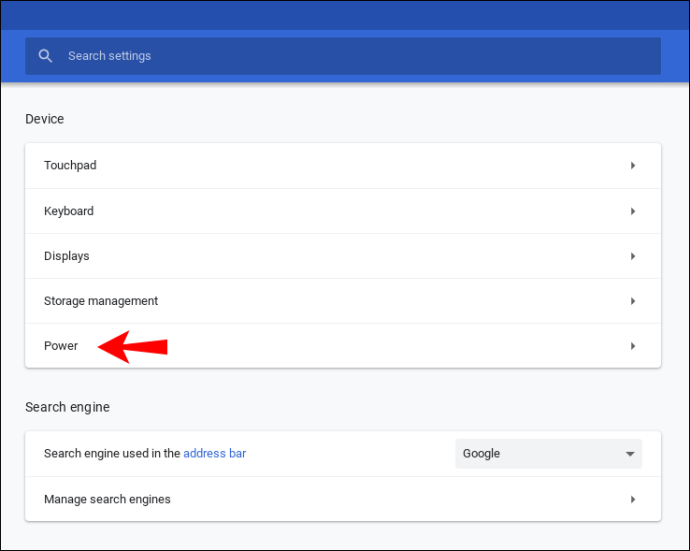
- Vidjet ćete opciju "Spavanje kada je poklopac zatvoren". Ugasi to.
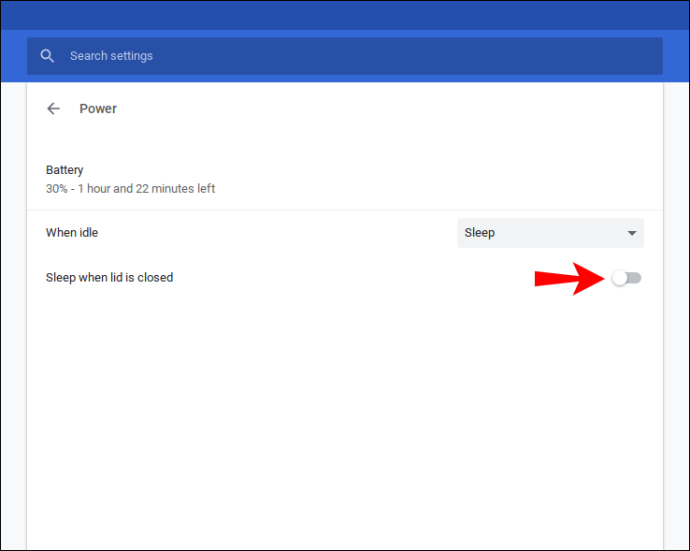
Nakon što ga isključite, možete jednostavno izaći iz postavki i vaše će promjene biti automatski spremljene.
Važno je napomenuti da Chromebook nema mogućnost zasebnog prilagođavanja kada je vaše prijenosno računalo priključeno ili radi na bateriju.
Mac
Održavanje prijenosnog računala uključenim ili budnim kada je poklopac zatvoren vrlo je lako omogućiti na Macu.
Evo kako to možete učiniti:
- Kliknite na ikonu Apple u gornjem lijevom kutu.
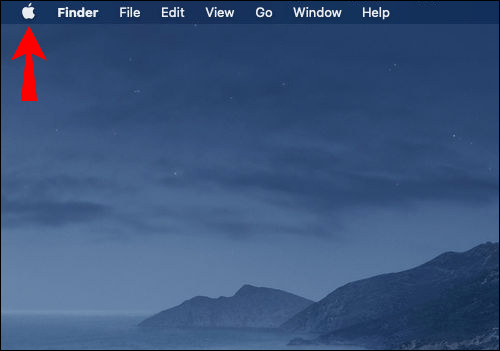
- Dodirnite "Postavke sustava".
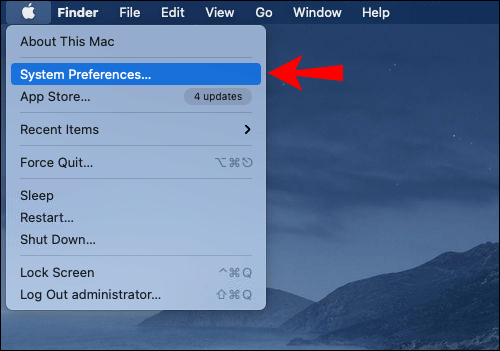
- Dodirnite "Ušteda energije" - to je ikona žarulje.
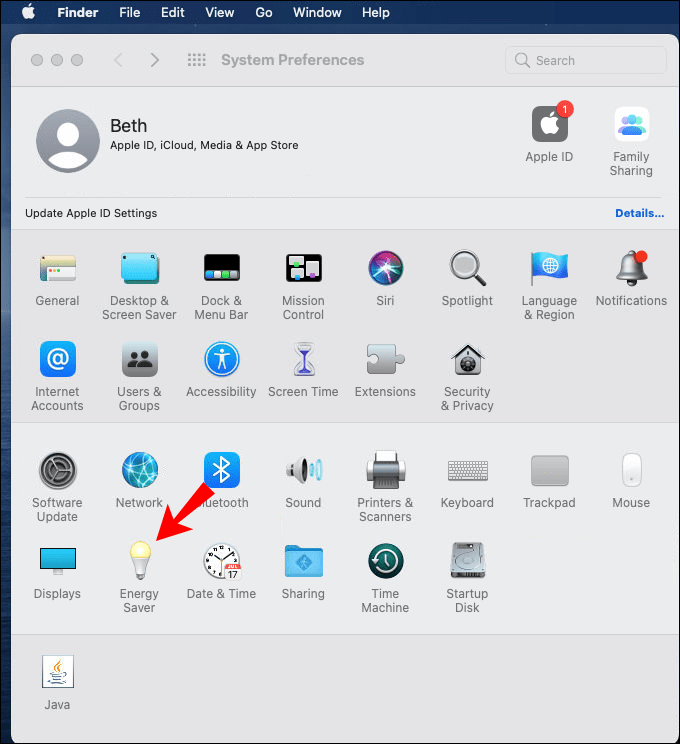
- Dodirnite "Adapter za napajanje".
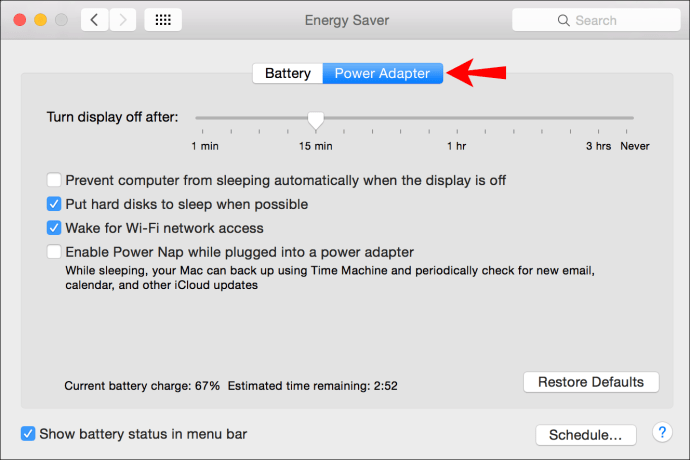
- Vidjet ćete klizač "Isključi zaslon nakon". Povucite ga udesno.
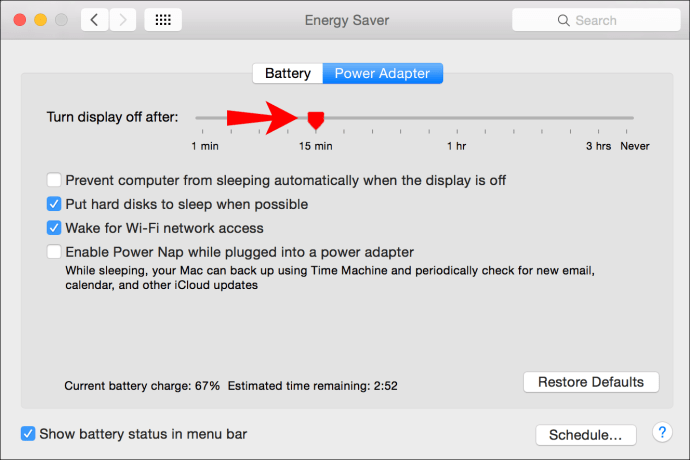
Windows 10
Windows nudi nekoliko opcija kada je u pitanju odabir onoga što želite da vaše prijenosno računalo radi kada zatvorite poklopac:
- Otvorite izbornik "Start" u donjem lijevom kutu.
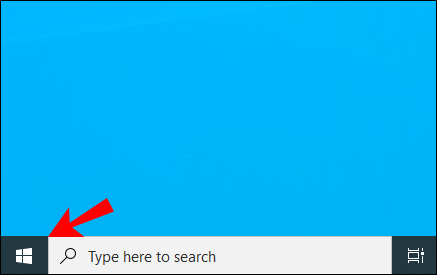
- Potražite "Upravljačka ploča".
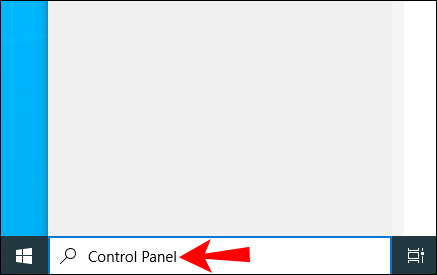
- Dodirnite "Hardver i zvuk".
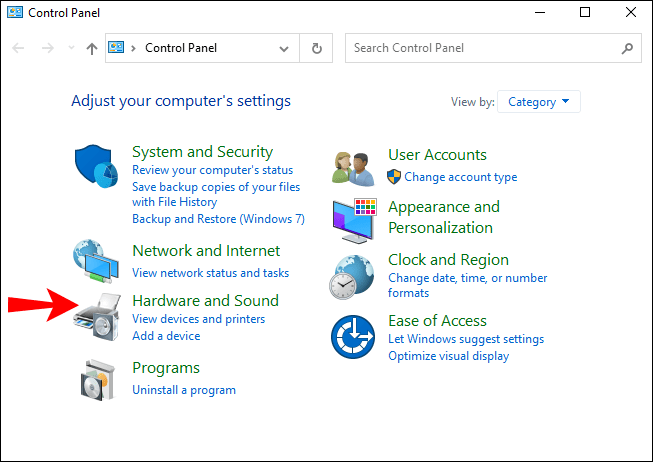
- Dodirnite "Opcije napajanja".
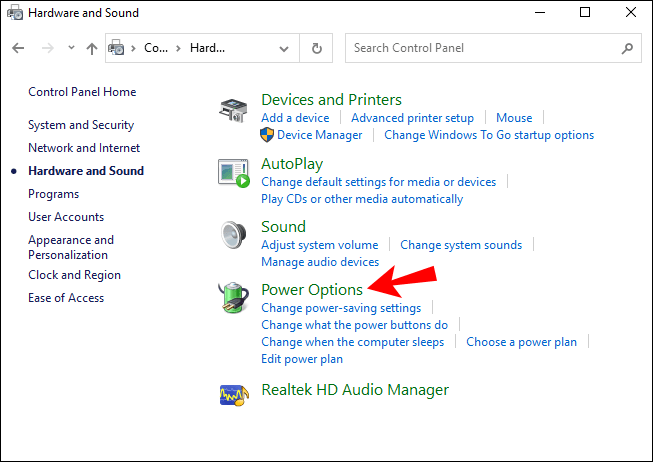
- Dodirnite "Odaberite što će zatvaranje poklopca."
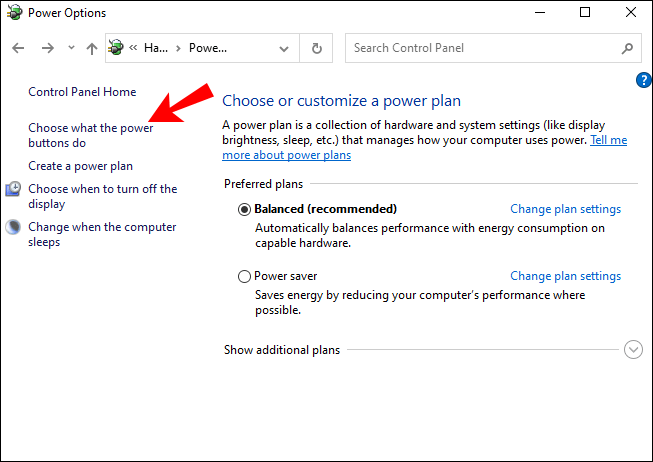
Ovdje možete birati između nekoliko opcija kako biste pronašli ono što najbolje odgovara vašim potrebama: ništa ne radite, spavajte, hibernirajte ili isključite se. Također možete odabrati način na koji zatvaranje poklopca radi kada je vaše prijenosno računalo na bateriji ili kada je priključeno. Dakle, ako želite da vaše prijenosno računalo ostane uključeno, to možete jednostavno postaviti sa samo nekoliko klikova.
Dodatna FAQ
Kako postaviti vanjski monitor?
Ubuntu
Postavljanje vanjskog monitora pomoću Ubuntua jednostavan je i brz proces. Samo svakako slijedite ove korake:
1. Spojite vanjski monitor na svoje računalo. Ako se ne prepozna automatski ili ako želite promijeniti neke postavke, pogledajte sljedeće korake.
2. Otvorite svoje "Aktivnosti" (u starijim verzijama Ubuntua možete otići na "Sustav", zatim "Postavke", a zatim "Postavke").
3. Počnite tipkati "Zasloni".
4. Dodirnite "Zasloni". Ovdje možete podesiti raspored zaslona, orijentaciju i razlučivost.
5. Kada završite, kliknite "Primijeni". Nove postavke bit će prikazane 20 sekundi, a zatim ćete se vratiti na stare postavke. Ako odlučite da želite nove postavke, dodirnite "Zadrži promjene".
Chromebook
Ako želite postaviti vanjski monitor za svoj Chromebook, slijedite jednostavne korake u nastavku:
1. Spojite vanjski monitor na svoj Chromebook.
2. Dodirnite vremensko područje u donjem desnom kutu.
3. Dodirnite "Postavke".
4. Pronađite odjeljak "Uređaj". Dodirnite "Zasloni".
5. Odaberite način prikaza, veličinu, orijentaciju i oštrinu.
Mac
Ako želite postaviti vanjski monitor na svom Macu, evo uputa za to:
1. Provjerite je li vaš Mac priključen i spojite vanjski zaslon na Mac. Zaslon će se najvjerojatnije automatski prepoznati, ali ako želite promijeniti neke postavke, to možete učiniti slijedeći sljedeće korake:
2. Idite na izbornik Apple u gornjem lijevom kutu.
3. Dodirnite "Postavke sustava".
4. Dodirnite "Zasloni".
5. Dodirnite "Aranžman".
6. Podesite veličinu zaslona, orijentaciju, položaj itd.
Windows 10
Postavljanje vanjskog monitora na prijenosno računalo sa sustavom Windows 10 prilično je jednostavno. Pogledajte sljedeće korake:
1. Spojite vanjski monitor na svoje računalo. Trebao bi se prepoznati automatski, ali u nekim slučajevima morat ćete ga povezati ručno.
2. Dodirnite izbornik "Start" u donjem lijevom kutu.
3. Počnite tipkati "Postavke".
4. Otvorite "Postavke".
5. Dodirnite "Sustav".
6. Dodirnite "Zaslon".
7. Ako vanjski monitor nije automatski prepoznat, dodirnite "Detektiraj".
8. U izborniku “Višestruki zasloni” možete odabrati orijentaciju zaslona, veličinu, razlučivost itd.
9. Kada završite, kliknite "Zadrži promjene".
Zašto biste trebali koristiti vanjski monitor?
Danas većina ljudi koji koriste računala koristi prijenosna računala jer su kompaktna i laka za nošenje. Zato mnogi od nas možda nisu razmišljali o kupnji vanjskog monitora.
Međutim, postoje mnoge prednosti korištenja jednog:
1. Veći zaslon – Kada povežete prijenosno računalo s vanjskim monitorom, možete ga koristiti kao stolno računalo. To znači da možete raditi na puno većem zaslonu, bez potrebe za stalnim zumiranjem.
2. Držanje – Korištenje vanjskog monitora može učiniti čuda za vaša leđa i vrat. Kako? Dok radite na prijenosnom računalu, nesvjesno savijate vrat i leđa kako biste vidjeli ekran. To može uzrokovati bolove u vratu i leđima, a tijekom duljeg razdoblja može imati ozbiljne posljedice na vaše držanje. Korištenjem vanjskog monitora moći ćete držati leđa ravnima i tako smanjiti mogućnost razvoja kronične boli.
3. Produktivnost – Iako to možda nećete primijetiti, rad na manjem zaslonu će sigurno utjecati na vašu produktivnost tijekom rada. Oči će vam se brže umoriti, zbog čega ćete praviti česte pauze, a možda i izgubiti fokus. Uz pomoć većeg monitora možete spriječiti da se to dogodi.
4. Kvaliteta – U nekim slučajevima, zaslon na vanjskom monitoru je kvalitetniji od prijenosnog računala, a oči će vam biti zahvalne!
5. Praktično je - Postavljanje vanjskog monitora je jednostavno i može se učiniti u samo nekoliko koraka. Na primjer, ako na prijenosnom računalu imate pokvaren zaslon ili zaslon loše kvalitete, možete se odlučiti za vanjski monitor, a da pritom imate pristup svim podacima s prijenosnog računala.
Također se možete odlučiti za korištenje više monitora, a evo nekih od prednosti:
1. Fokus – korištenje više monitora može biti izuzetno korisno za vaš rad. Pomoći će vam usporediti nekoliko stvari odjednom, bez potrebe za višestrukim klikom za pristup različitim dokumentima. To će rezultirati povećanom produktivnošću i boljom usredotočenošću na svoj posao.
2. Multi-tasking – možete koristiti više monitora za nekoliko različitih namjena. Na primjer, možete koristiti jedan monitor za e-poštu i poruke, a drugi za svoj trenutni projekt. Ili, ako volite igrati igrice na računalu, za to možete koristiti jedan monitor, a drugi za puštanje glazbe na YouTubeu.
3. Jednostavno postavljanje – Iako se može činiti teškim, postavljanje više monitora je jednostavno. A budući da može imati pozitivan učinak na vaš rad i zdravlje, svakako se isplati.
4. Pristupačna cijena – Uz brz razvoj tehnologije, na tržištu postoji mnogo različitih opcija kada su u pitanju monitori. Lako možete pronaći one koji najbolje odgovaraju vašim potrebama, a da pritom ne morate potrošiti puno bogatstvo.
Može li ostavljanje prijenosnog računala uključenog kada je zatvoreno oštetiti prijenosno računalo?
Iz mnogo razloga možete odlučiti ostaviti laptop uključen kada je poklopac zatvoren. Iako ovo može biti korisno kada koristite vanjske monitore ili kada uzimate kratku stanku od posla, može biti štetno za vaše prijenosno računalo.
Pogledajte sljedeće savjete kako biste bili sigurni da se vaše prijenosno računalo ne ošteti.
1. Ne ostavljajte prijenosno računalo da radi predugo. Ako laptop držite uključen i zatvorite poklopac, može se dogoditi da ga potpuno zaboravite. Ako se to događa često, može skratiti vijek trajanja baterije vašeg prijenosnog računala.
2. Pratite temperaturu prijenosnog računala – Ako ostavite prijenosno računalo uključeno i zatvorite poklopac, uređaj bi se mogao pregrijati. Povremeno provjerite temperaturu prijenosnog računala kako biste vidjeli radi li ispravno, osobito ako koristite stariji uređaj.
3. Nabavite rashladnu podlogu za prijenosno računalo – Ako koristite prijenosno računalo kao stolno računalo i primijetili ste da se vaš uređaj pregrijava, možete upotrijebiti rashladnu podlogu da snizite temperaturu.
Držite prijenosno računalo uključenim kada je zatvoreno: objašnjeno
Sada ste naučili kako držati laptop uključen ili biti budan kada je zatvoren. Ako ikada poželite koristiti vanjski monitor ili jednostavno želite napraviti kratku stanku tijekom rada, to ćete moći učiniti slijedeći korake iz našeg vodiča.
Jeste li ikada koristili vanjske monitore? Javite nam u odjeljku za komentare u nastavku.